Klippide lisamine DaVinci Resolve ajajoonesse saab toimuda erinevatel viisidel – mõned tehnikad on kiiremad ja lihtsamad kui teised. Selles juhendis õpid erinevaid meetodeid, kuidas klippe tõhusalt oma projektidesse integreerida. Ükskõik, kas tahad lisada lühikesi klippe B-roll sekvenatsioonide jaoks või redigeerida pikemaid videomaterjale, leiad siit parimad näpunäited ja nipid oma töö hõlbustamiseks.
Olulisemad järeldused
- Drag-and-drop meetod on lihtne, kuid mitte ainus võimalus.
- In- ja Outpointide abil saad täpselt valida klipi soovitud osad.
- On erinevaid nuppe (Insert ja Override), mis aitavad sul klippe tõhusalt integreerida.
- Blade meetod sobib suurepäraselt pikemate klippide lõikamiseks.
Juhend samm-sammult
Et klippe efektiivselt DaVinci Resolve'i lisada, järgi järgmisi samme:
1. Klipi lisamise põhialused
Alustamiseks ava oma projekt DaVinci Resolve'is ja mine meediumi faili juurde, mida soovid redigeerida. Sa saad kasutada lihtsat ja otsest drag-and-drop meetodit, et klippe ajajoonde tõmmata. Sel juhul vali soovitud klipp ja tõmba see ajajoonde:
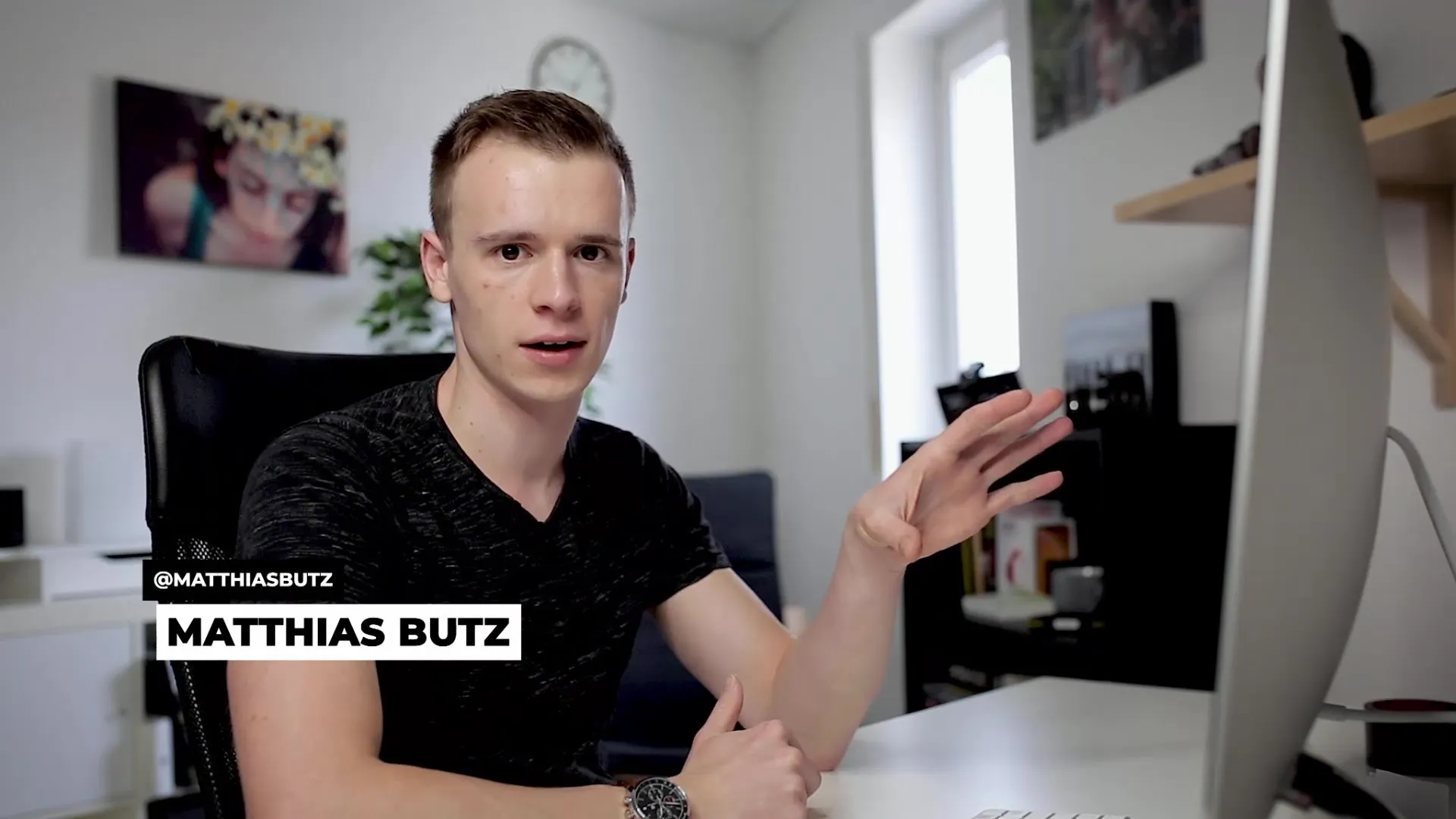
2. Klippide lisamine In- ja Outpointidega
Kui soovid kasutada klipi teatud osa, mitte seda tervikuna tõmmata, siis on In- ja Outpointide meetod ideaalne. Alusta klipi laadimise ja esitamisega, kuni saavutad soovitud alguspunkti. Vajuta "I" klahvi, et määrata Inpoint:
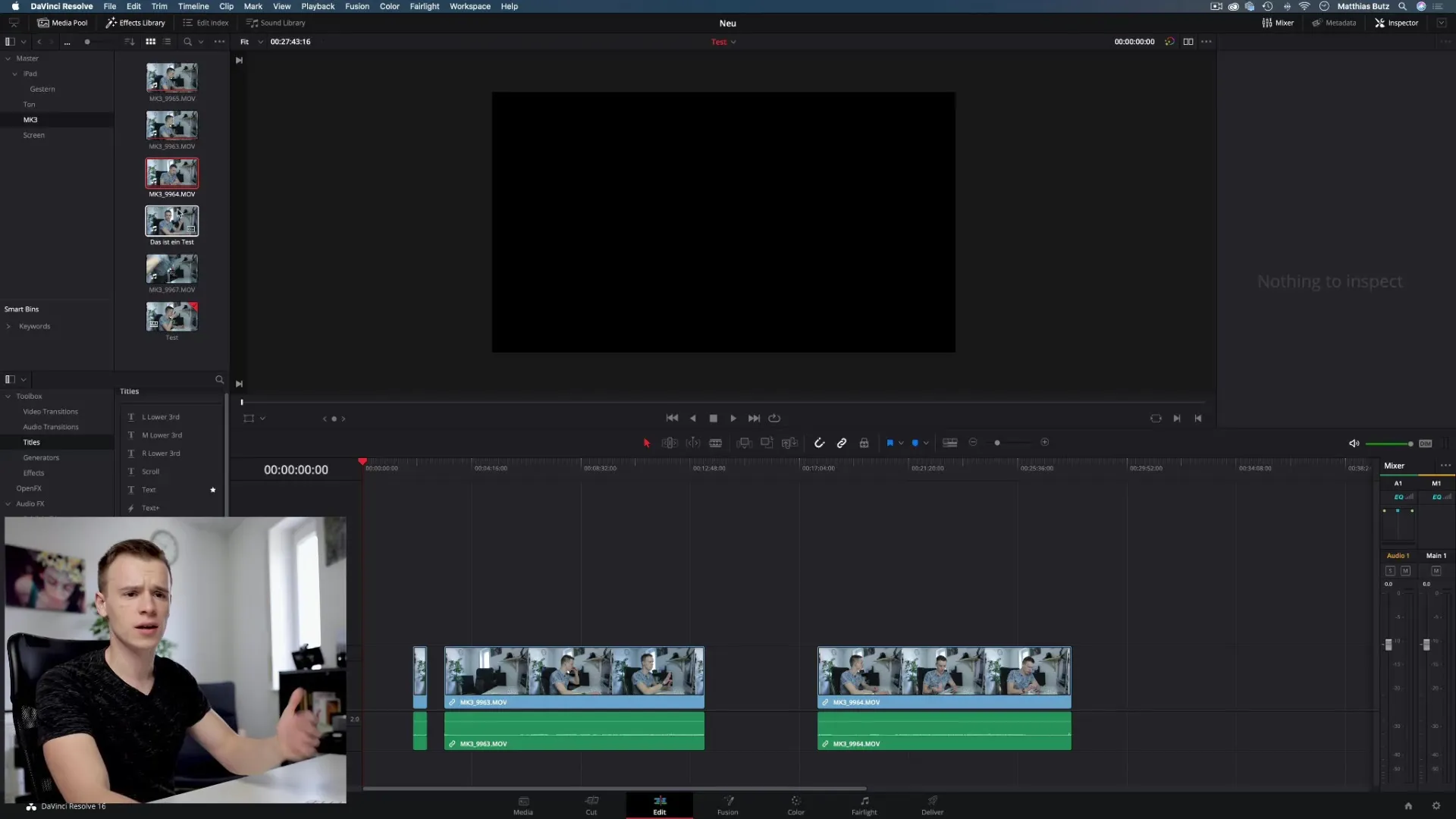
Outpointi seadmiseks, mängi klippi edasi ja vajuta "O" klahvi, kui oled jõudnud soovitud lõpuosani. Sinu klipp sisaldab nüüd ainult seda, mida oled valinud, ja saad selle otse ajajoonde tõmmata:
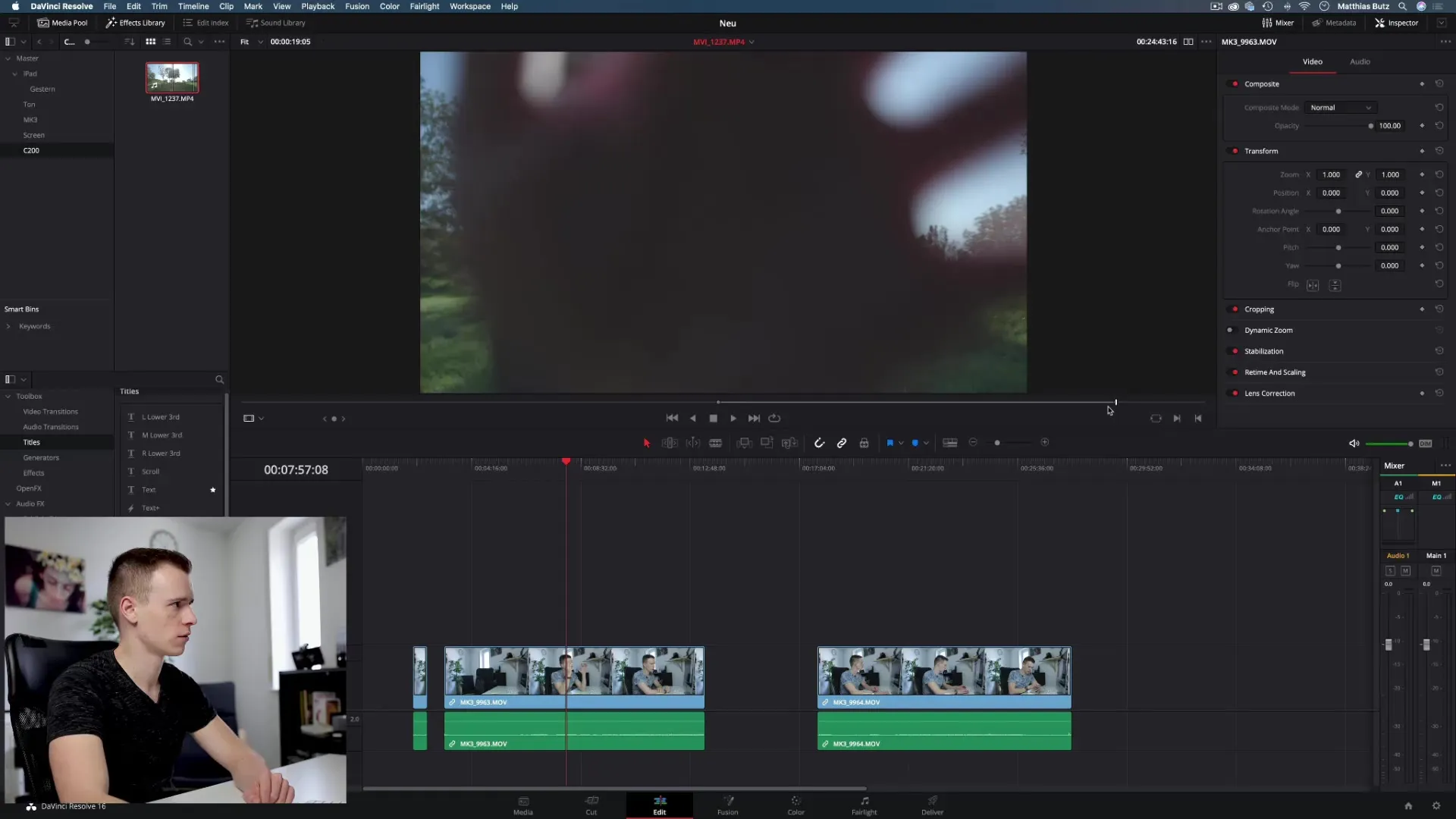
3. Lisamine kasutajaliidese kaudu
DaVinci Resolve'i kasutajaliideses on kasulikud nupud klippide hõlpsaks ajajoonde lisamiseks. Pärast In- ja Outpointide seadmist saad kursorit liigutada kohta, kuhu soovid klippi lisada, ja kasutada “Insert Clip” nuppu. See nihutab teisi klippe ajajoonel ning lisab sinu klipi:
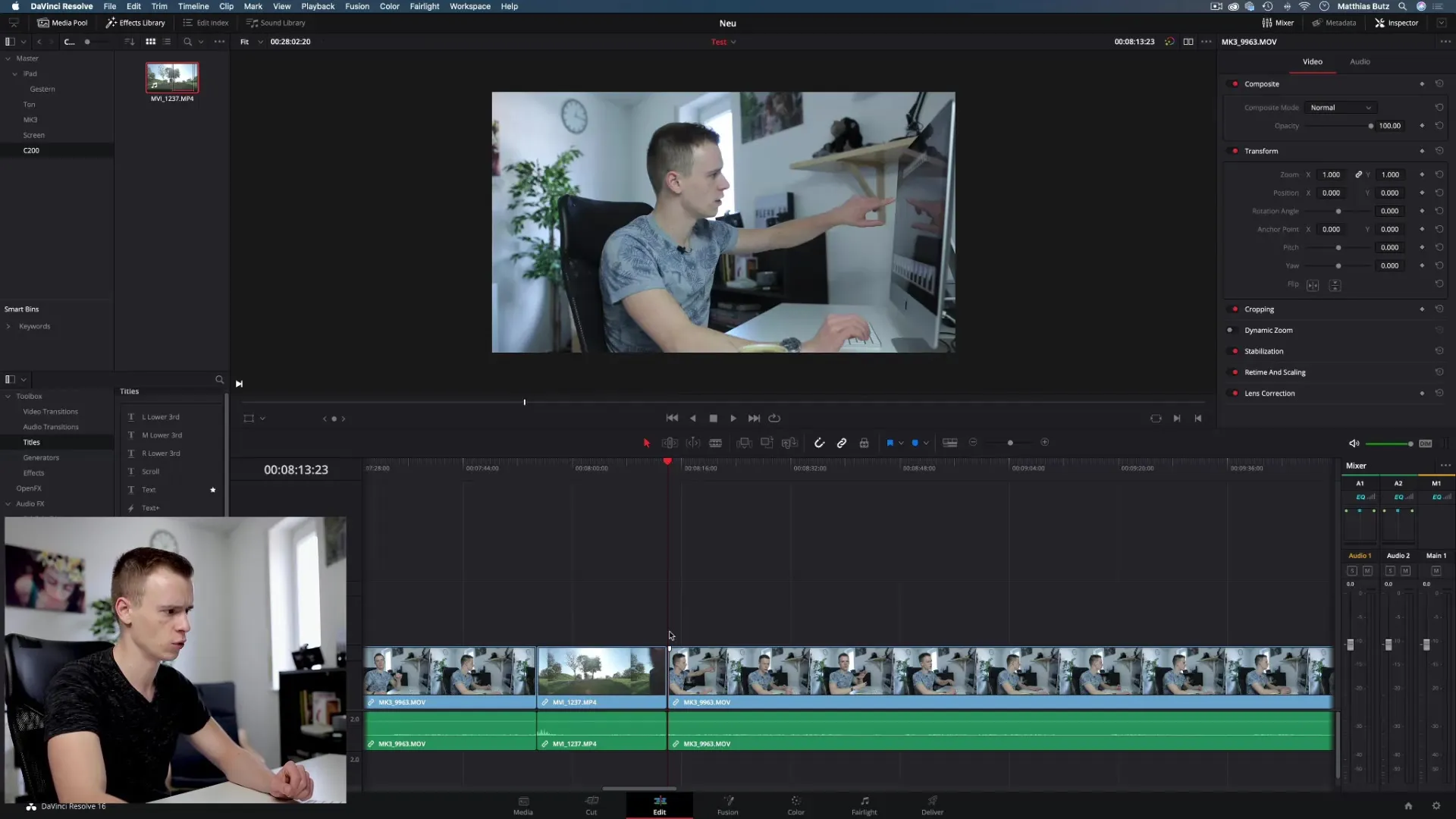
Kui soovid teatud sisu üle kirjutada, saad kasutada “Override Clip” nuppu. See meetod asendab valitud osa, ilma et oleks vaja kogu ajajoonet nihutada:
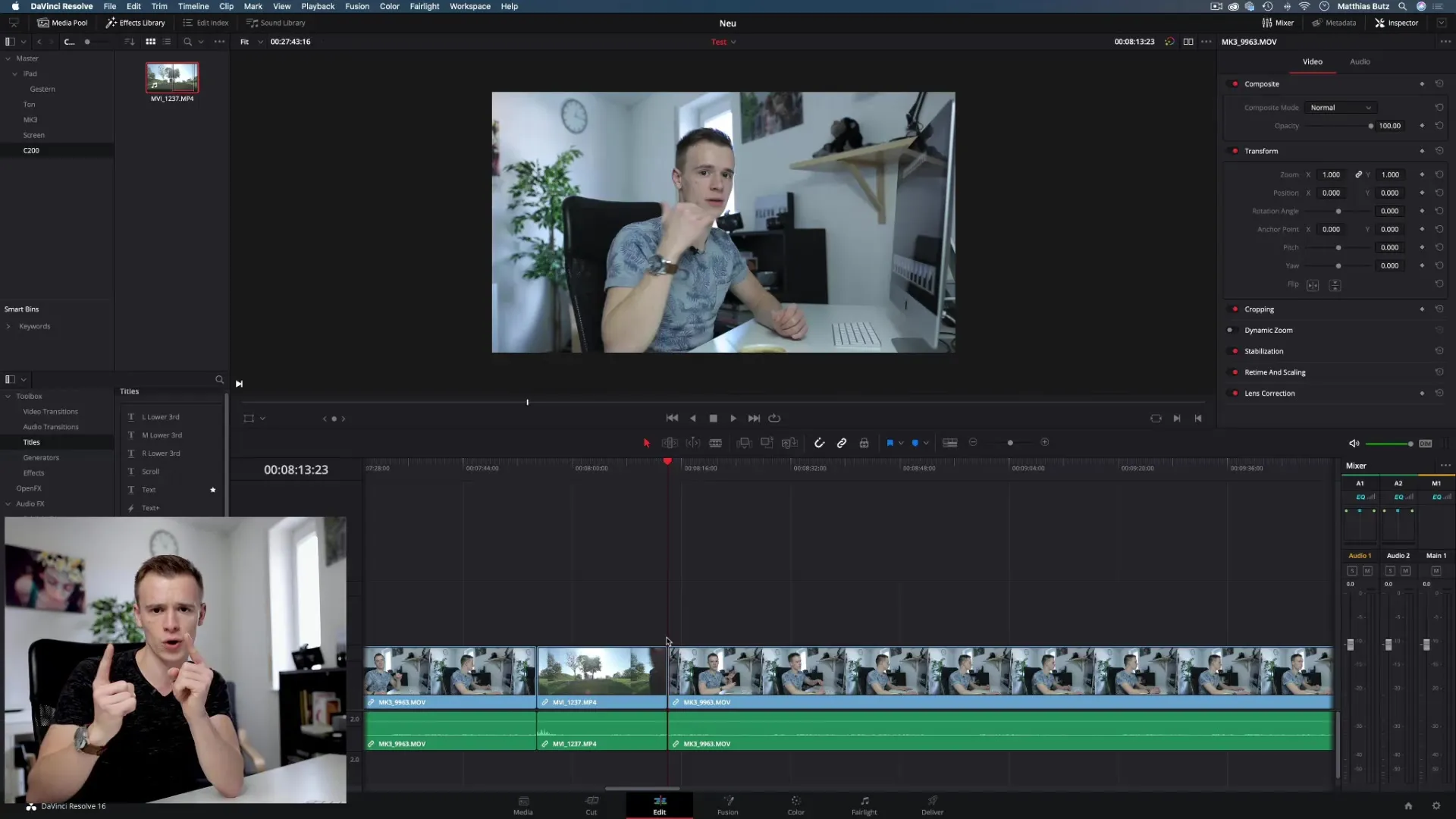
4. Lõikamisriistade kasutamine
Teine meetod klippide tõhusaks redigeerimiseks on Blade tööriista kasutamine. Kui sul on klipp, millest soovid eemaldada ainult teatud osa, vaheta Blade tööriista (klahv B) peale. Lõika klippi soovitud kohtades ning vaheta tagasi valikutööriista (klahv A) juurde, et kustutada osad, mida sa enam ei vaja:
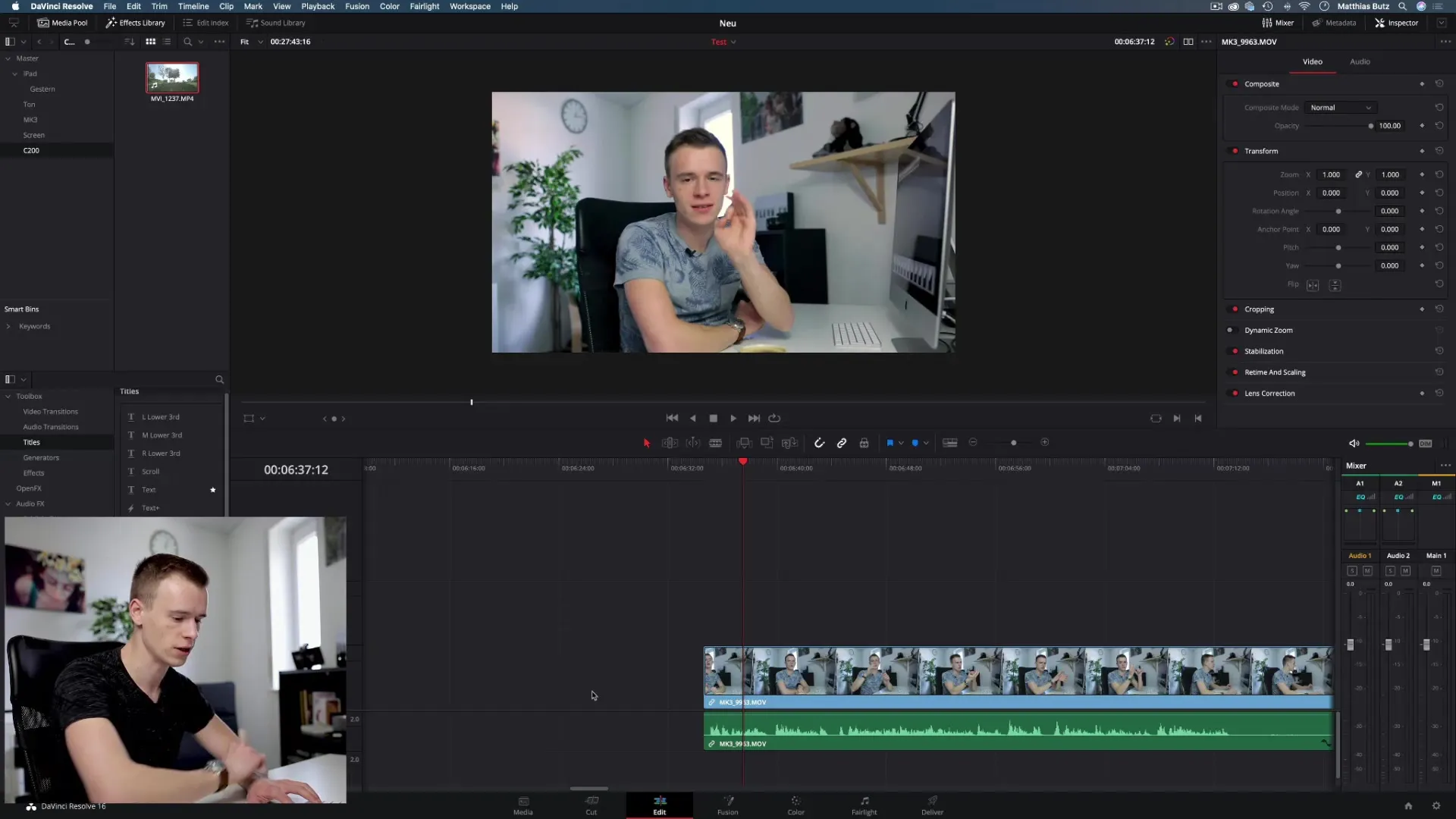
5. Tehnikate kombineerimine
Sel hetkel saad kombineerida erinevaid tehnikaid. Kui sul on näiteks pikem klipp ja soovid lisada täpset segmenti, kasuta Blade meetodit, et eemaldada soovimatu osa, ja kasuta In- ja Outpoint meetodeid. See on eriti kasulik, kui töötad videodes valehäälte või pikkade pausidega:
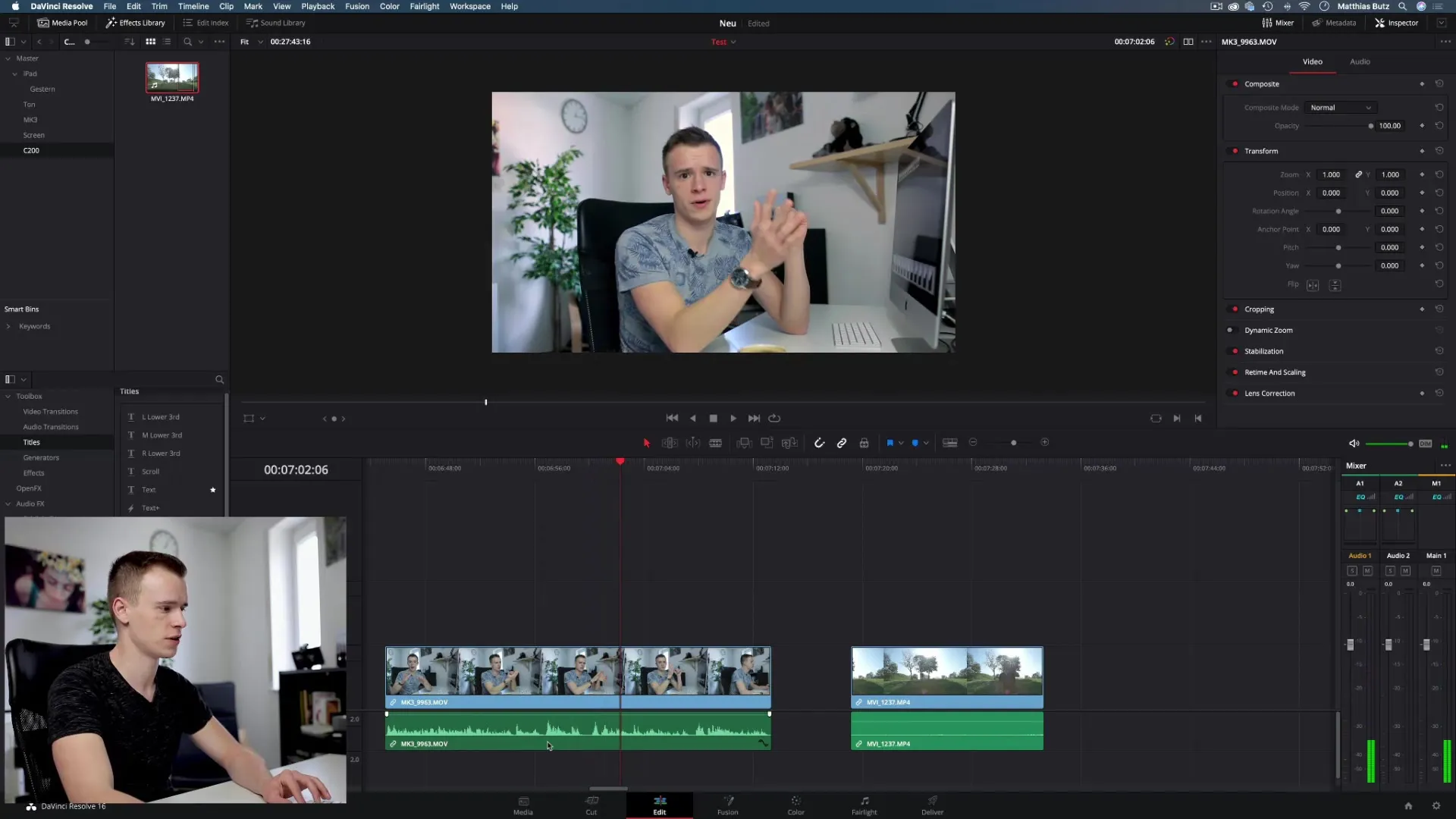
6. Lõpetamine ja eksportimine
Pärast kõigi vajalike klippide paigutamist ajajoonde, kontrolli oma projekti hoolikalt. Pane tähele üleminekuid ja ühendusi klippide vahel. Kui kõik on korras, saad videote eksportida. Leia oma projekti jaoks õiged eksportimise seaded ja lae oma valmis teos üles:
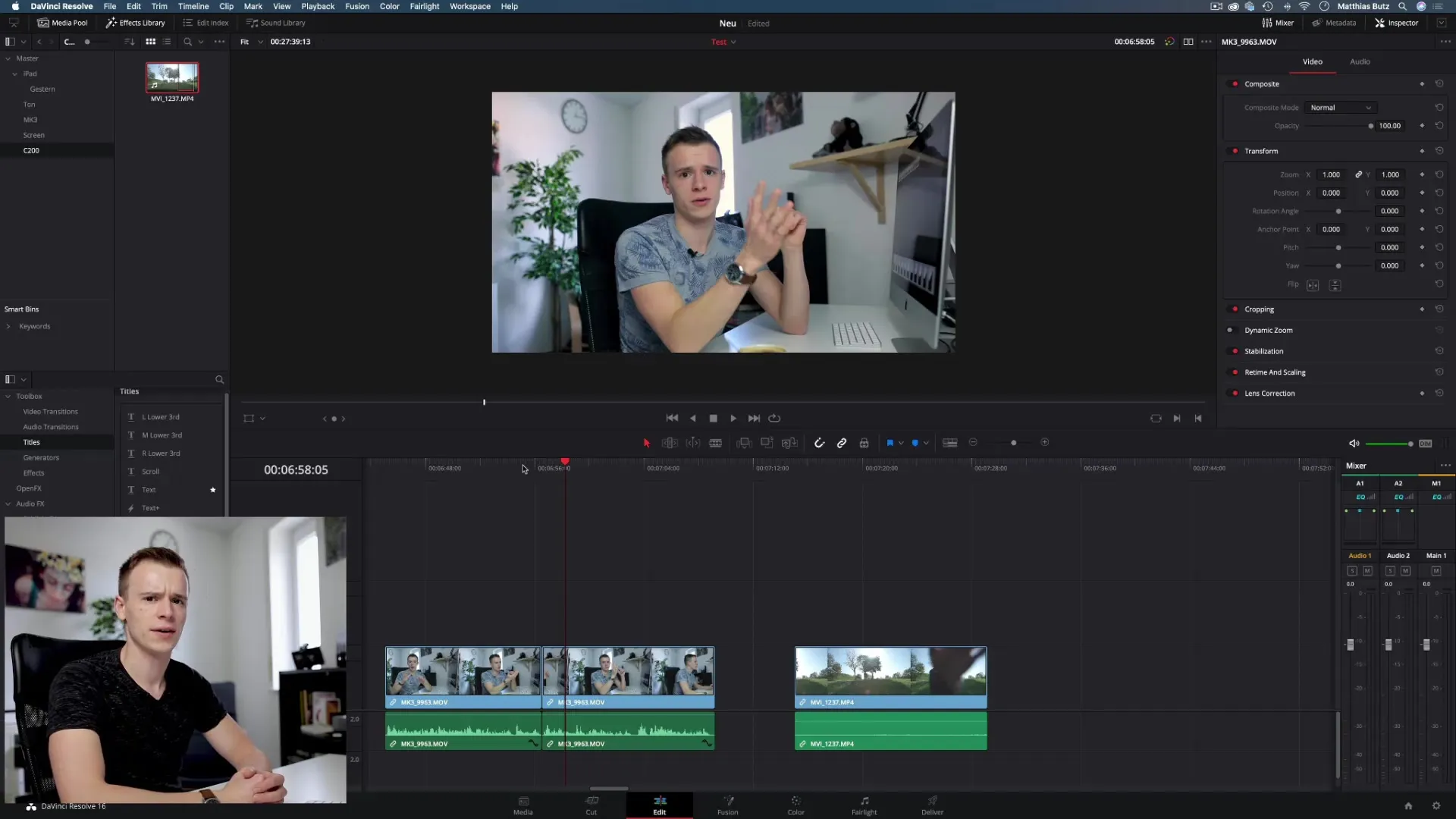
Kokkuvõte - Klippide efektiivne lisamine DaVinci Resolve'is
Klippide lisamine DaVinci Resolve'i on paindlik ettevõtmine, mida saab erinevate meetoditega optimeerida. Ükskõik, kas kasutad drag-and-drop, In- ja Outpoint'e või Blade tööriista, on igal tehnikal oma eesmärk. Meetodite kombineerimine võimaldab sul klippe täpselt redigeerida ning pakub lihtsat viisi oma videote kiireks ja tõhusaks loomiseks.
Korduma kippuvad küsimused
Kuidas saan klippe DaVinci Resolve'is kõige paremini lisada?Lihtsaim meetod on drag-and-drop, kuid In- ja Outpoint'id ning spetsiaalsed nupud pakuvad rohkem täpsust.
Mis on In- ja Outpoint'id?In- ja Outpoint'id määratlevad täpselt selle osa klipist, mida soovid kasutada.
Kuidas saan klippi üle kirjutada?Kasutage "Override Clip" nuppu, et asendada valitud ala ajajoonel uue klipiga.
Kas ma saan kasutada Blade tööriista ka klipi osade lõikamiseks?Jah, Blade tööriist on eriti tõhus, et eemaldada klipist soovimatud osad kiiresti.
Kas algajatele on soovitatav meetod?Algajatele soovitatakse alustada drag-and-drop'iga ja hiljem uurida In- ja Outpoint'e, et saavutada täpsust.


